Comment trier Facebook par "Plus récent" (Au lieu de "Top Histoires")

Par défaut, Facebook ne vous montre pas tout. Au lieu de cela, il décide ce qu'il pense que vous voulez voir en fonction des choses que vous aimez, commentez, et quel type de média Facebook veut promouvoir. Si vous préférez tout voir, dans l'ordre chronologique, comme Facebook l'a fait, voici comment le faire:
Sur le site Web Facebook
CONNEXION: Fonctionnement de l'algorithme de tri des flux de nouvelles de Facebook
Ouvrez Facebook dans votre navigateur et cliquez sur les trois petits points à côté du flux RSS.
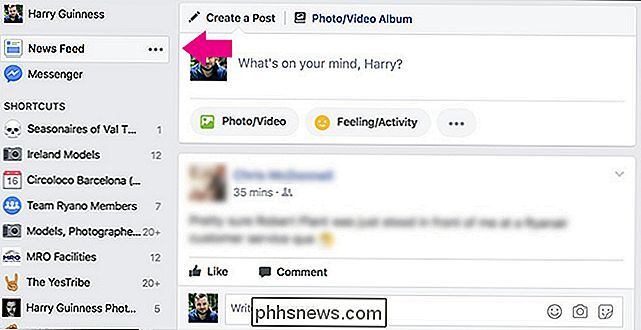
Dans le menu, cliquez sur Plus récent.
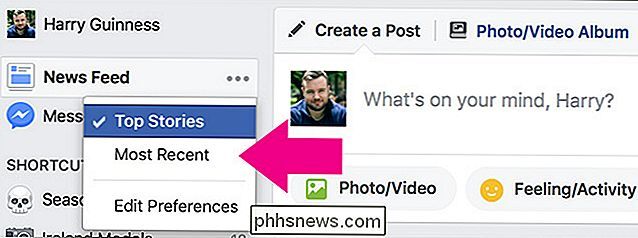
Facebook se rafraîchira et vous verrez tout par ordre chronologique.
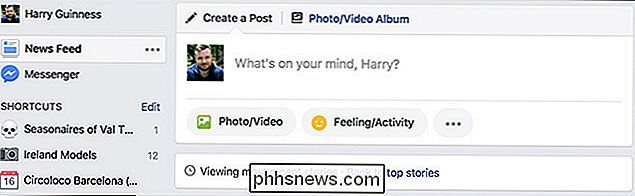
Le seul inconvénient est que vous devrez faire cela chaque fois que vous vous connectez à Facebook. Pour contourner ce problème, ajoutez l'URL//www.facebook.com/?sk=h_chrdans votre barre de favoris. Le bit à la fin dit à Facebook de rediriger vers le flux le plus récent, donc cela vous mènera directement.
Sur l'application mobile Facebook
Si vous essayez d'afficher votre flux Facebook sur l'application iPhone ou Android , Vous pouvez faire cela aussi. Ouvrez l'application Facebook et allez dans le volet Menu
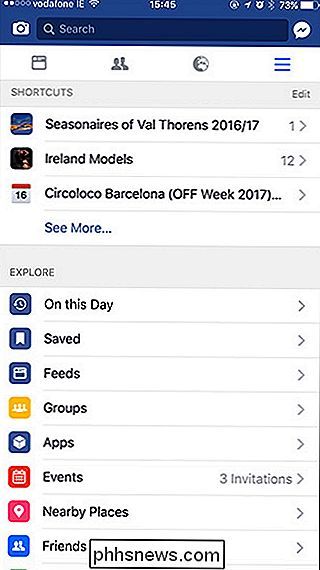
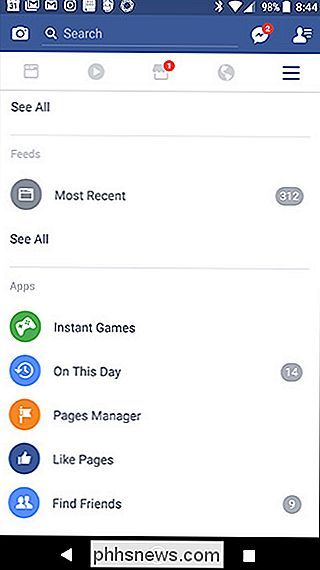
Sur iOS, sélectionnez Flux
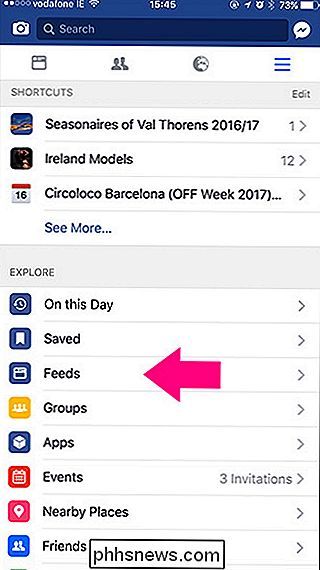
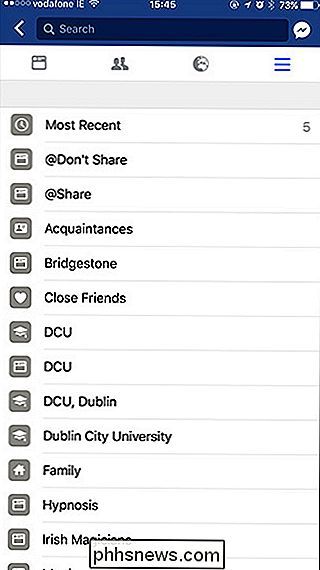
Puis sélectionnez Plus récent et vous verrez tout dans l'ordre chronologique.
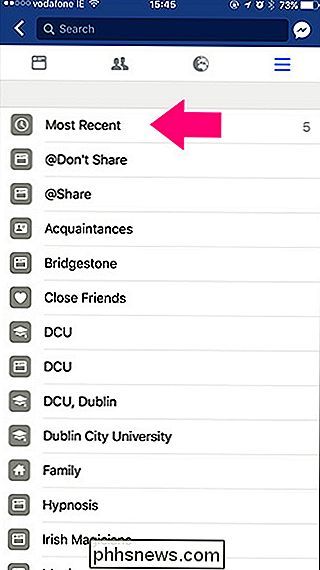
Sur Android, vous pouvez sélectionner Plus récent des flux sur le volet Menu.
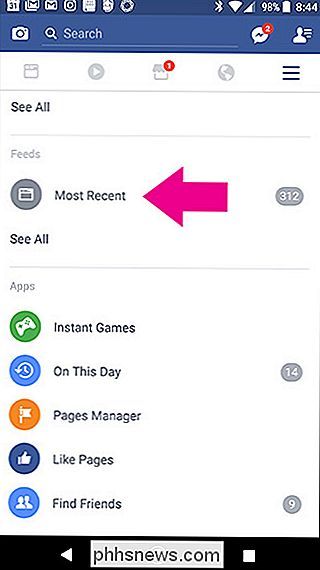

Comment armer et désarmer votre système de domiciles automatiquement
Il est très facile d'armer et de désarmer votre système de sécurité résidentiel Abode à la main. Cependant, voici comment faire en sorte que le système fasse automatiquement cela pour vous quand vous venez et que vous sortez de chez vous. Premièrement, vous devez visiter l'interface Web d'Abode, car l'application ne supporte pas les changements de mode automatiques.

Comment annuler l'accès à une application tierce depuis Soundcloud
SoundCloud, une plate-forme alternative d'affichage et de vente de musique et d'autres contenus audio uniquement, propose une API permettant à d'autres sites Web et applications d'accéder à ses données pour les connexions cool. Mais il est toujours possible d'être aussi connecté, et si vous préférez être un peu plus sécurisé avec votre compte SoundCloud, vous voudrez restreindre et annuler certaines de ces connexions.



